手机设置铃声怎么设置 手机来电铃声设置方法
更新时间:2024-02-28 14:49:51作者:yang
在如今的社会,手机已经成为我们生活中不可或缺的一部分,而手机的铃声设置更是让我们在繁忙的生活中能够及时响应重要电话的关键。想必很多人都曾经遇到过手机铃声过于刺耳或者太过平庸的尴尬局面。如何才能让手机铃声既符合个人喜好又不失专业性呢?接下来我们将为大家详细介绍手机来电铃声设置的方法,让您轻松成为铃声大师。
具体方法:
1.首先在手机桌面点击【设置】图标,如图所示。
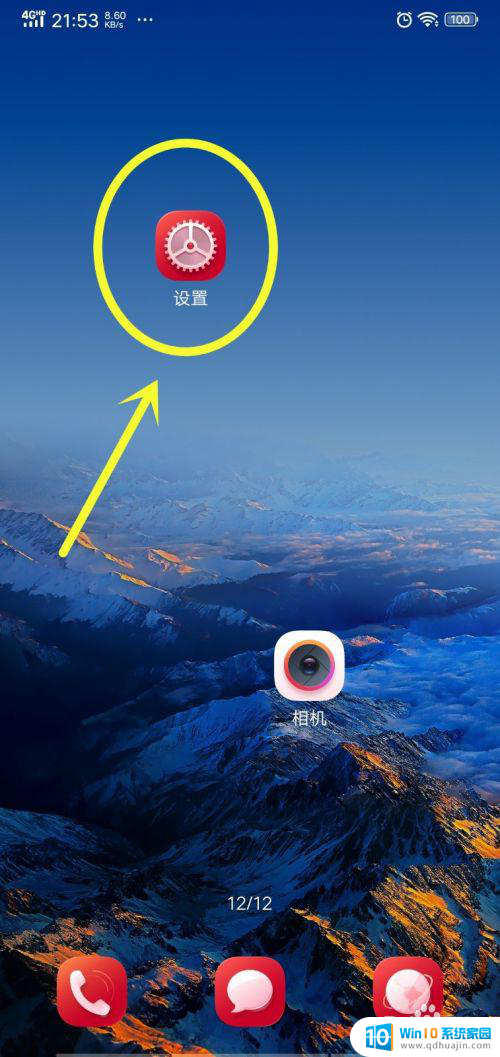
2.然后在进入的界面,点击里面的【声音与振动】选项,如图所示。
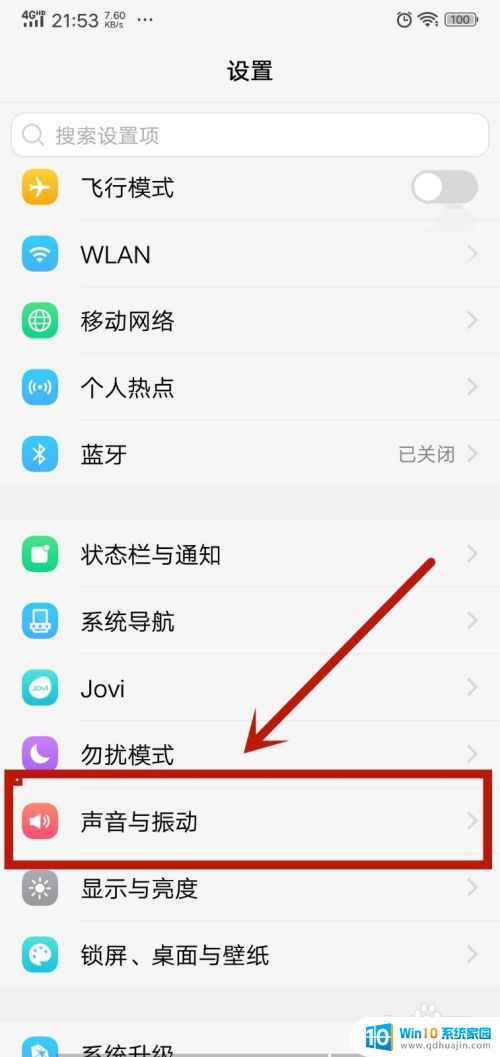
3.然后在来到的界面,点击【来电铃声】选项,如图所示。
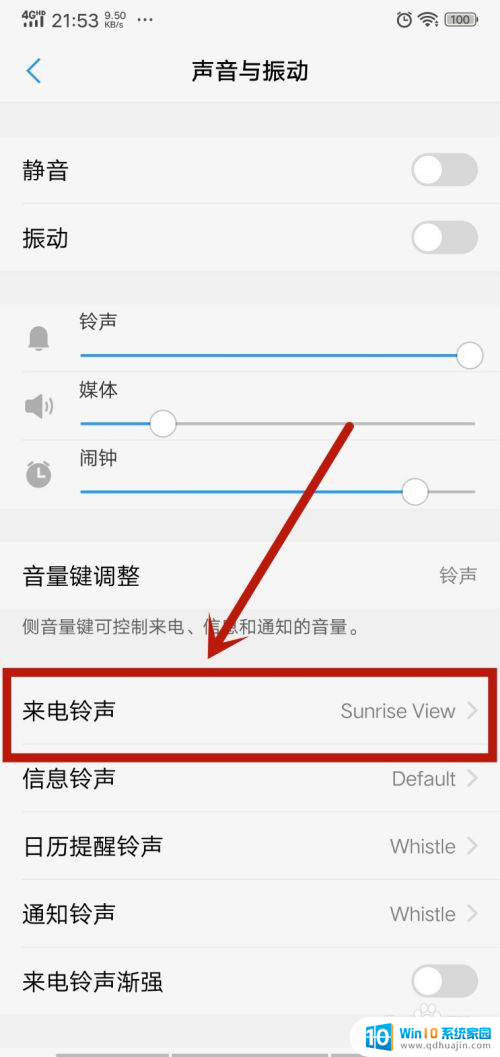
4.之后在里面可以点击选中【系统默认铃声】,就可以设置好来电铃声。还可以点击下面的【下载更过】按钮,如图所示。
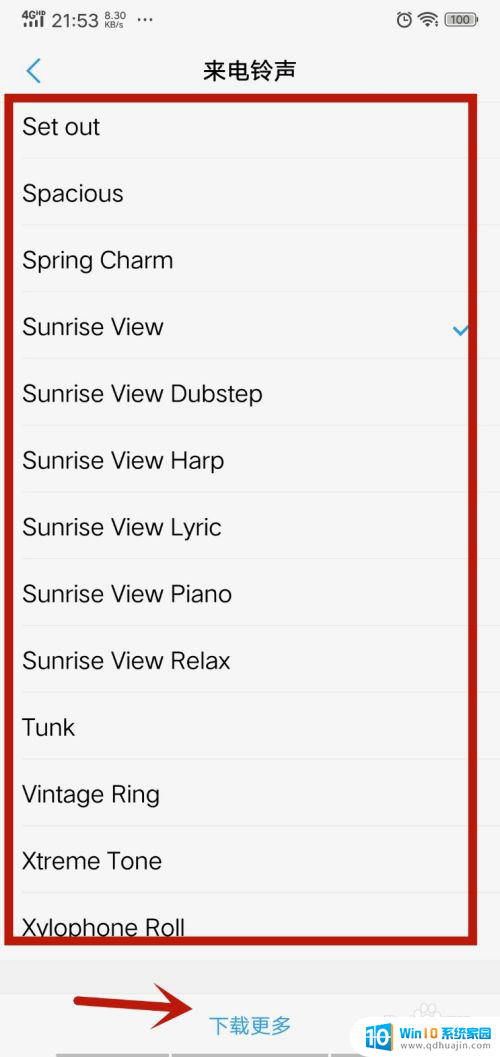
5.然后在里面选中一个喜欢的铃声,点击【应用】下载后就可以使用,如图所示。
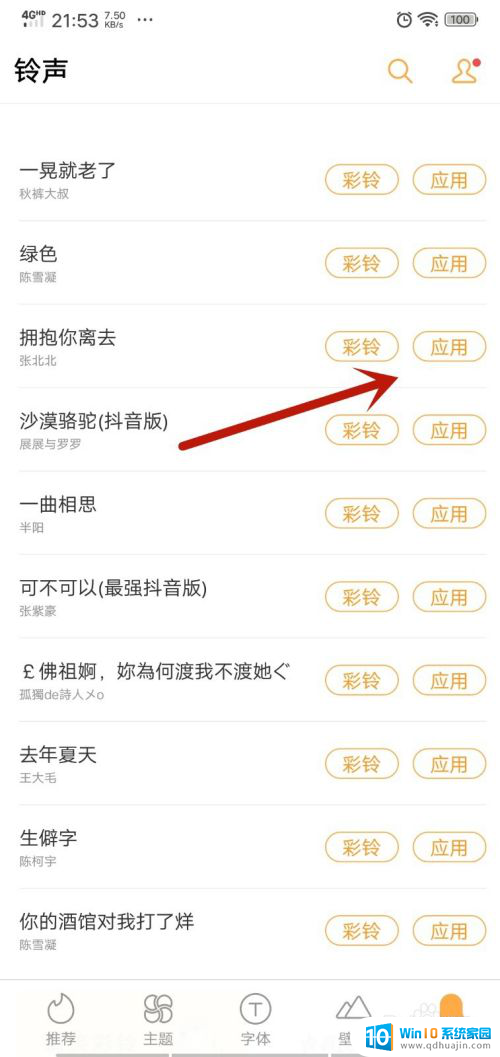
6.另外可以在来电铃声界面,点击【自定义铃声】选项,如图所示。
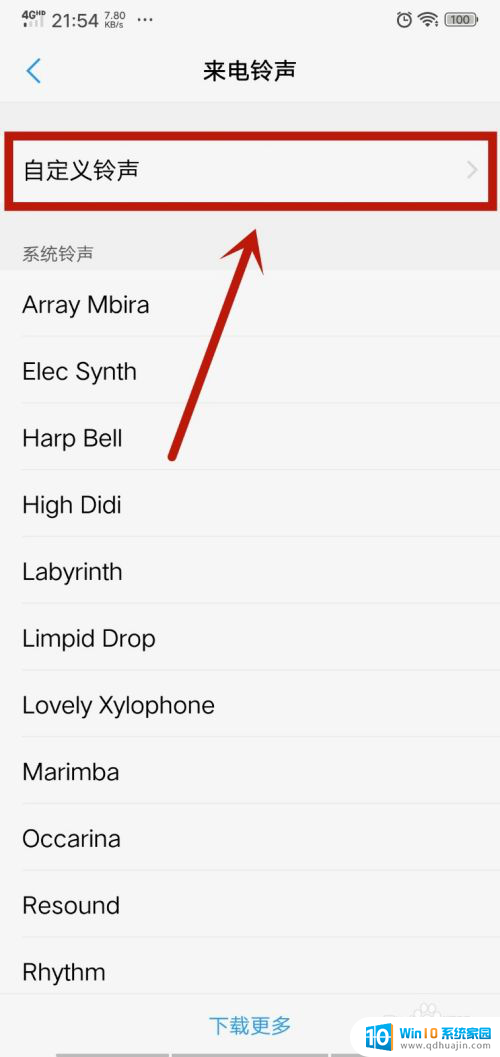
7.之后在里面可以选择手机里面的音乐或者录音作为铃声,选中就可以设置来电铃声完成。如图所示。
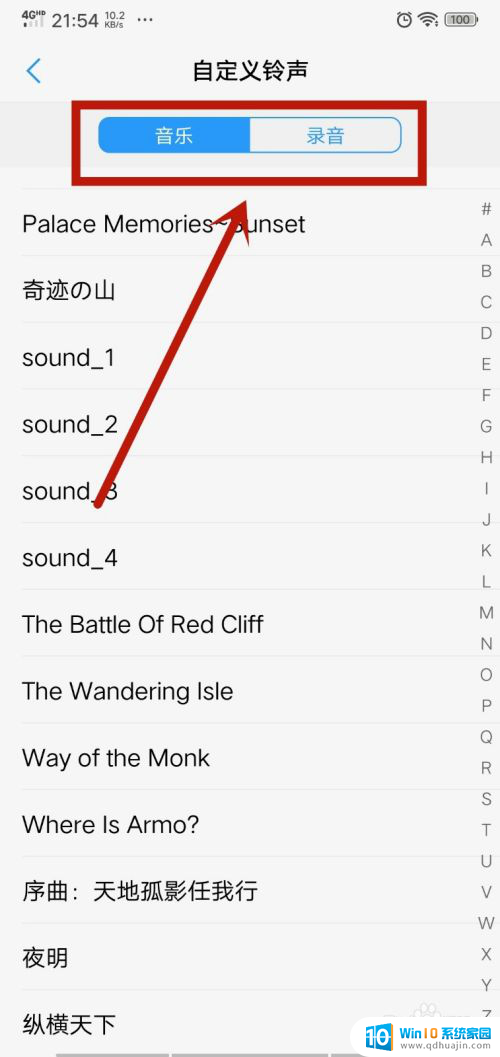
以上就是手机设置铃声的全部内容,如果还有不清楚的用户,可以参考一下小编的步骤进行操作,希望能对大家有所帮助。
手机设置铃声怎么设置 手机来电铃声设置方法相关教程
热门推荐
电脑教程推荐
win10系统推荐
- 1 萝卜家园ghost win10 64位家庭版镜像下载v2023.04
- 2 技术员联盟ghost win10 32位旗舰安装版下载v2023.04
- 3 深度技术ghost win10 64位官方免激活版下载v2023.04
- 4 番茄花园ghost win10 32位稳定安全版本下载v2023.04
- 5 戴尔笔记本ghost win10 64位原版精简版下载v2023.04
- 6 深度极速ghost win10 64位永久激活正式版下载v2023.04
- 7 惠普笔记本ghost win10 64位稳定家庭版下载v2023.04
- 8 电脑公司ghost win10 32位稳定原版下载v2023.04
- 9 番茄花园ghost win10 64位官方正式版下载v2023.04
- 10 风林火山ghost win10 64位免费专业版下载v2023.04